Similar presentations:
Технология обработки текстовой информации
1. Технология обработки текстовой информации
2. План
1. ПО в технологии обработки текста2. Назначение и возможности MS
Word
3. Форматирование и
редактирование текстового
документа Word
4. Дополнительные средства для
форматирования и редактирования
документов в MS Word
3. Программное обеспечение в технологии обработки текста
4. Виды ПО
• Просмотрщики• Текстовые редакторы
• Текстовые процессоры
• Издательские системы
• Специализированные
редакторы для подготовки
научных текстов
5. Просмотрщики
Предназначение:для просмотра ранее созданных
текстовых документов
Пример:
Adobe Acrobat Reader (просмотр
текстовых документов,
подготовленных в формате PDF)
6. ТЕКСТОВЫЕ РЕДАКТОРЫ
Предназначение:для работы только с алфавитноцифровой (символьной)
информацией
Примеры:
Блокнот (Пуск → Программы
→ Стандартные → Блокнот)
WordPad(Пуск → Программы →
Стандартные → WordPad)
7. Текстовые процессоры
Предназначение:средства для работы с объектами
разного типа (текст, графика,
таблицы ...)
Пример:
MS Word (Пуск → Программы →
Microsoft Office → Microsoft
Word)
8. Издательские системы
Предназначение:средства для создания макетов
полиграфической продукции
(книг, газет, журналов,
буклетов …)
Примеры:
Microsoft Publisher
Adobe PageMaker
9. Работают по принципу WYSIWYG
What You See Is What You Get(«что вы видите, то вы и
получаете») – это режим работы
системы подготовки текстов, при
котором пользователь видит
документ в процессе его
разработки в том самом виде, в
котором он будет напечатан.
10. Редакторы научных документов
Предназначение: средства для созданиянаучных документов; работает в режиме
трансляции исходного документа в
формате доступном для вывода на
принтер или на экран(исходный
документ содержит специальные коды
команд для настройки отображения
текста, которые выполняются в
процессе его трансляции)
Примеры: TeX, LaTex
11. Назначение и возможности MS Word
Предназначен для ввода,редактирования, сохранения и печати
текстовых документов различной
сложности. Обладает полным набором
стандартных средств текстовых
процессоров.
Возможности: наличие мощной
справочной системы, богатый набор
шаблонов, ввод и редактирование
текстов на различных языках, большой
выбор возможностей форматирования
и редактирования и т.д.
12. Форматирование текста
13.
это процесс оформлениясодержимого текстового документа
При форматировании будут изменяться
параметры основных текстовых
объектов в документе MS Word:
– Символа
– Абзаца
– Раздела
– Страницы
14. Способы форматирования
• Сначала устанавливаются все параметрыформатирования, а потом вводится текст
• Текст вводится с параметрами принятыми
по умолчанию, а затем форматируется
• Сначала устанавливаются основные
параметры для форматирования, затем
вводится текст, а потом осуществляется
выборочное оформление
некоторых его частей
15.
Форматирование осуществляетсяс помощью установки
соответствующих режимов или
задания значений специальных
величин, которые называются
параметрами форматирования
Формат текста (фрагмента) –
конкретный набор параметров
форматирования
16. Форматирование символов
Символ – это минимальныйэлемент текста.
Включает в себя:
Установку начертания (гарнитуры,
шрифта);
Установку размеров;
Задание стиля;
Задание цвета;
Определение эффектов и т.д.
17.
Для орфографической играмматической проверки
записи слов и
предложений
необходимо установить
также язык.
18. Форматирование абзаца
Абзац – это фрагмент текста, которыйзаканчивается непечатным символом
конца абзаца –
Параметры форматирования:
• величина левого, правого отступов;
• величина отступа «красной строки»;
• пред- и послеабзацный интервал;
• межстрочный интервал (интерлиньяж);
• выравнивание абзаца;
• положение абзаца на странице;
19. Форматирование страницы
Форматирование
страницы
Размер листа бумаги;
Поля страницы;
Ориентация страницы;
Вертикальное выравнивание;
Номера страниц;
Колонтитулы;
Для газетного стиля –
количество колонок.
20. Различают:
• Физическая страница – определяетсявыбранным размером бумаги,
используемым для вывода на
печать.
• Логическая страница – формируется
исходя из физической страницы за
вычетом установленных
пользователем границ.
В рамках логической страницы
происходит работа с текстом.
21.
Область верхнего колонтитулаОтступ
сверху
Отступ
слева
Логическая
Отступ
справа
страница
Физическая
страница
(формата А4)
Отступ
снизу
Область нижнего колонтитула
22.
Разбивка на страницы в документепроисходит:
– автоматически – при заполнении
логической страницы текстом;
– по желанию пользователя – при
вставке маркера разрыва страницы
или раздела.
Параметры форматирования
страницы могут устанавливаться как
для всего документа, так и для его
отдельных частей - разделов.
23. Разделы
Раздел – это участок документа,отличающийся от остальных
значением хотя бы одного
параметра форматирования
страницы.
Разбивка на разделы осуществляется
только по желанию пользователя –
путем вставки маркера разрыва
раздела, который выглядит как
двойная горизонтальная линия,
пересекающая всю страницу.
24. Режимы работы с документами
РЕДАКТИРОВАНИЕТЕКСТА
25. РЕДАКТИРОВАНИЕ ТЕКСТА
это процесс изменениясодержимого текстового
документа.
Основные операции по
редактированию:
– ввод и изменение
– копирование
– перемещение
– удаление
26.
Режимы редактированияВ режиме вставки -ввод символа
происходит по месту расположения
курсора, путем сдвига текста
расположенного справа от него;
В режиме замены -ввод символа
происходит по месту расположения
курсора, путем замены символа
стоящего под курсором.
Переключение:
Двойной щелчок по указателю ЗАМ
в строке состояния;
Нажатие клавиши Insert.
27. Режимы редактирования
Работа с фрагментамиФрагмент текста –
это непрерывная часть текста,
выделенная, а следовательно,
доступная для операций над
ней.
По способу выделения
различают:
- строчный
- линейный
- блочный
28. Работа с фрагментами
Строчный фрагментсостоит из последовательности целых
строк
Пример:
Способ выделения:
удерживая левую кнопку мыши
перемещать указатель мыши
в
области отступа слева от текста
29. Строчный фрагмент
Блочный фрагментсостоит из совокупности символов,
заключенных в прямоугольник
выделения
Пример:
Способ выделения:
удерживая левую кнопку мыши и
клавишу ALT перемещать
указатель ПО ТЕКСТУ.
30. Блочный фрагмент
Линейный фрагментсостоит из совокупности не
обязательно целых строк
Пример:
Способ выделения:
удерживая левую кнопку мыши
перемещать указатель мыши ПО
ТЕКСТУ
31. Линейный фрагмент
Режим расширенноговыделения
Выделение фрагментов текста может
происходить в двух режимах:
нормальном и расширенном
(выделение больших фрагментов
документов).
Переходы между этими режимами
осуществляется с помощью
двойного щелчка по указателю
ВДЛ в строке состояния или
функциональной клавиши F8.
32. Режим расширенного выделения
Клавиатурные команды:– Копирование в буфер
обмена
CTRL+Insert
– Вставить из буфера
обмена
SHIFT+Insert
– Вырезать в буфер обмена
SHIFT+Delete
33.
Шрифты34. Шрифты
Шрифт и его гарнитураШРИФТ– набор символов, выполненных
или полученных на выводном устройстве
единообразно по размеру, начертанию,
наклону и толщине линий контуров.
Гарнитурой шрифта - идеальное
начертание набора символов.
Шрифты, выполненные согласно одного
начертания, но отличающиеся по другим
характеристикам образуют семейство
шрифтов данной гарнитуры.
35. Шрифт и его гарнитура
Гарнитуры шрифта• Рубленные (без засечек) –
шрифты семейства ARIAL
• С засечками –
шрифты семейства TIMES
• Пропорциональные – ширина символов
и расстояние между соседними символами
динамически меняются
• Моноширинные – каждый символ
вместе с окаймляющими его интервалами
имеет строго определенную ширины
(Courier)
36. Гарнитуры шрифта
Размер шрифтаЗадается в пунктах с помощью
базовой единицы – КЕГЛЬ
1 пункт = 1/72 дюйма ≈
0,353 мм
КЕГЛЬ – это высота прописной
(большой) буквы шрифта,
измеряемая в пунктах.
37. Размер шрифта
Параметры отображения• Наклон (курсив)
• Толщина линий контуров
(полужирный)
• Подчеркивание и его вид
• Цвет
• Масштаб
• Интервал (между знаками)
• Смещение (относительно опорной
линии)
• Эффекты видоизменения и анимации
и т.д.
38. Параметры отображения
Классы шрифтовПо способам описания символов
различают следующие типы
шрифтов
– Растровые - основанные на использовании
битовых карт представления символов
– Штриховые (векторные) – кодирующие
изображение символа в виде набора векторов
заполнения его пространства
– Контурные – кодирующие контуров
символов в виде комбинаций отрезков
прямых и кривых линий
39. Классы шрифтов
TrueType и PostScript шрифты• PostScript-шрифты – это
разработка фирмы Adobe,
ориентированная на печать с
помощью полиграфических
PostScript-устройств, распознающих
язык описания страниц Post-Script
• TrueType-шрифты – это совместная
разработка фирм Apple
и
Microsoft.
40. TrueType и PostScript - шрифты
Название TrueType –«истинная печать»
обусловлено тем, что на
экране символы видны в том
же виде, как они будут
выведены на печать.
Символы PostScript-шрифта
являются более гладкими,
чем TrueType
41.
Дополнительные средствадля форматирования и
редактирования
документов MS WORD
42. Дополнительные средства для форматирования и редактирования документов MS WORD
• Использование позицийтабуляции
• Стили
• Шаблоны
• Создание оглавления
• Создание алфавитного
указателя
• Использование OLEтехнологии




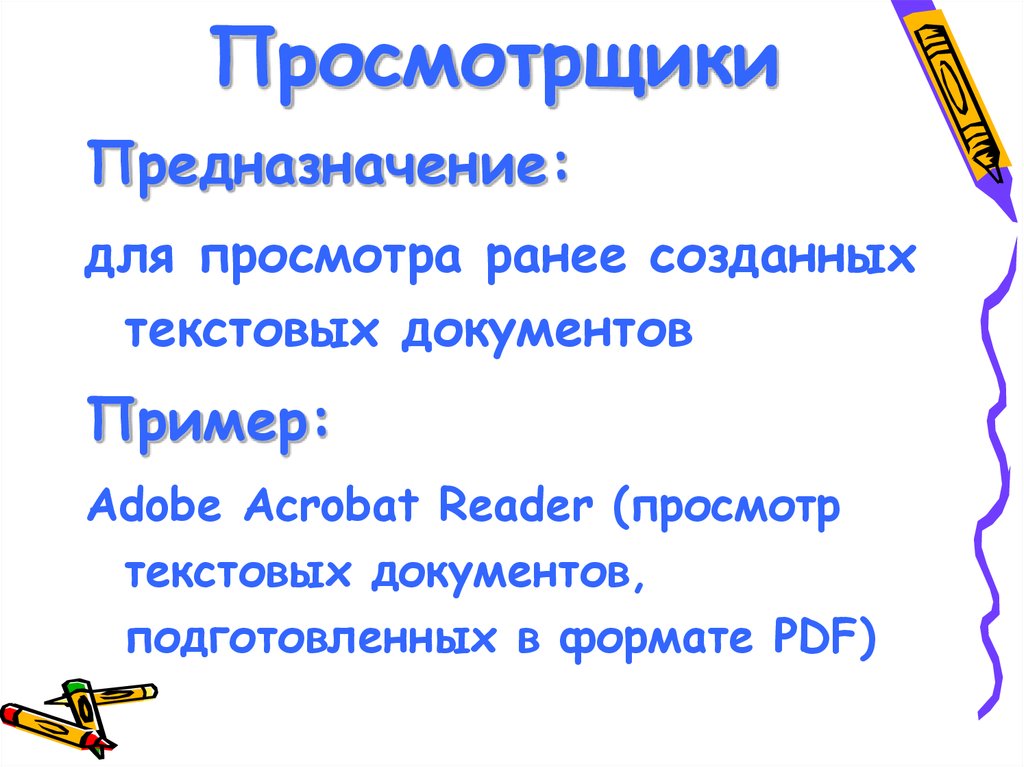

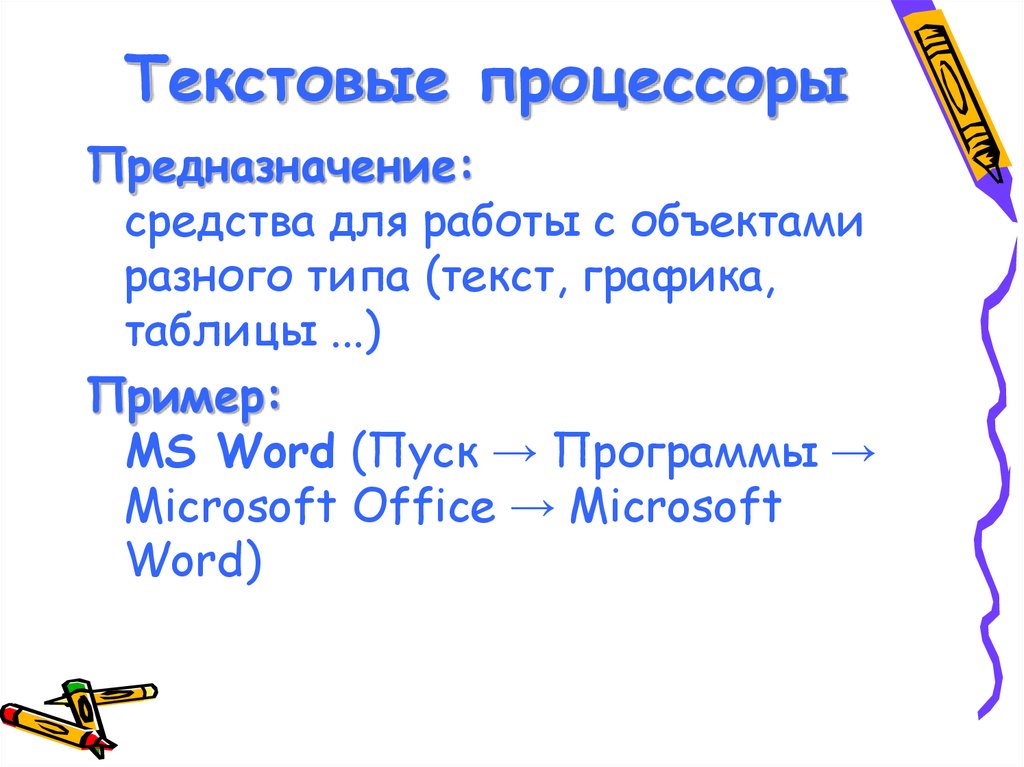
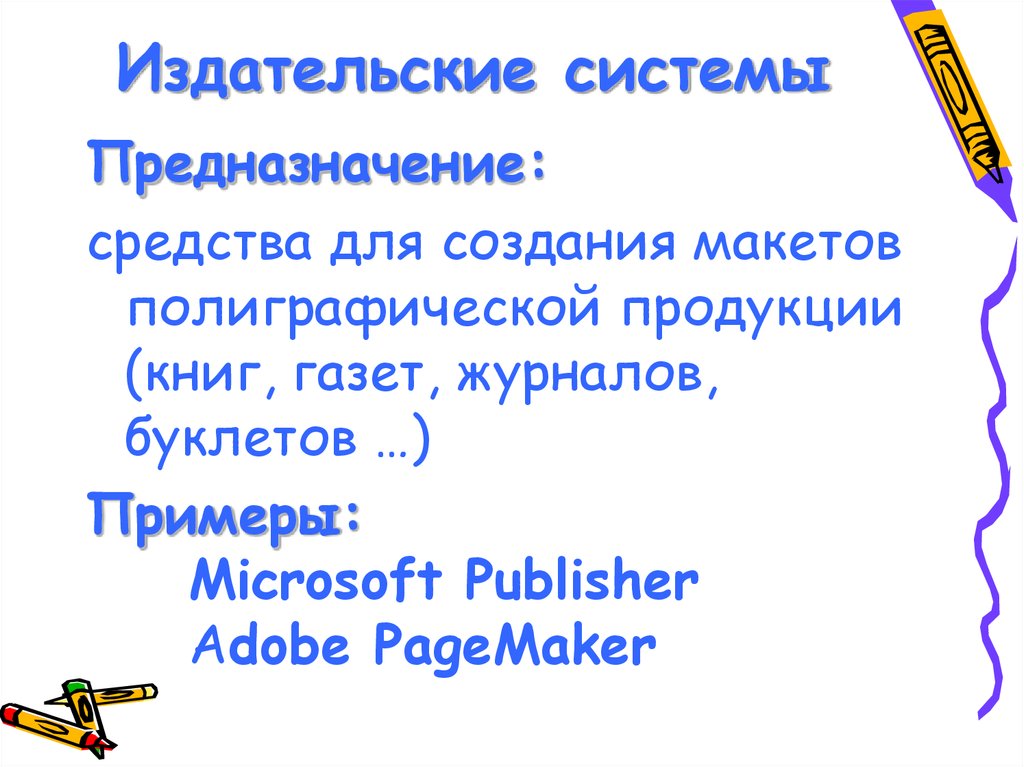


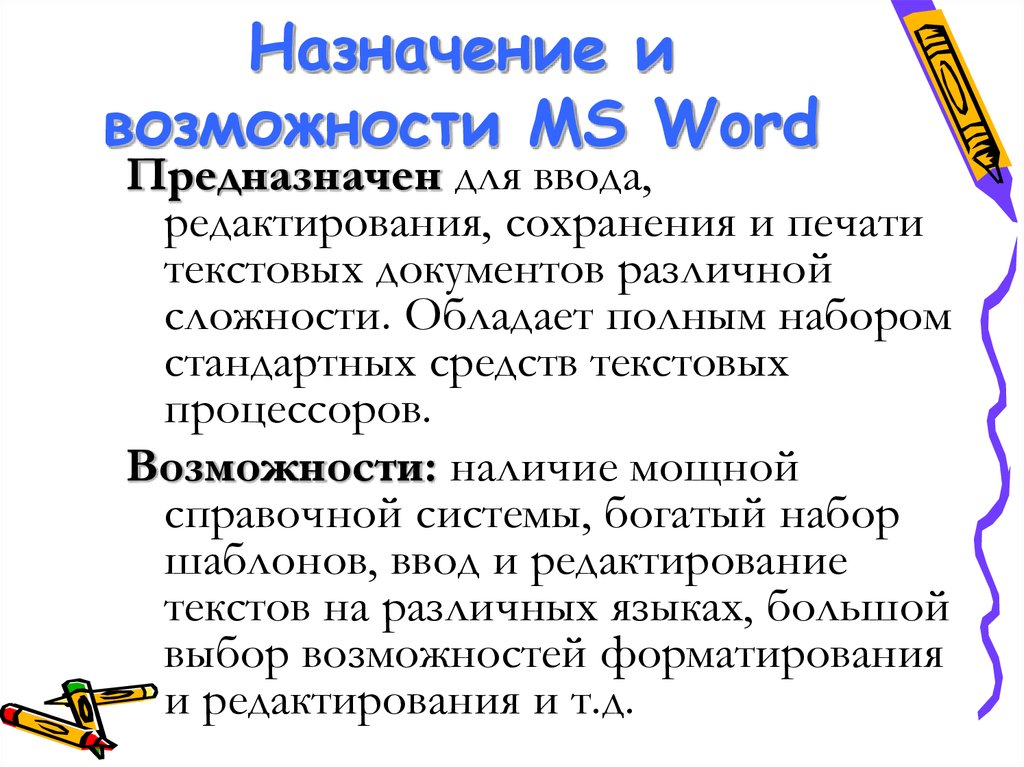
















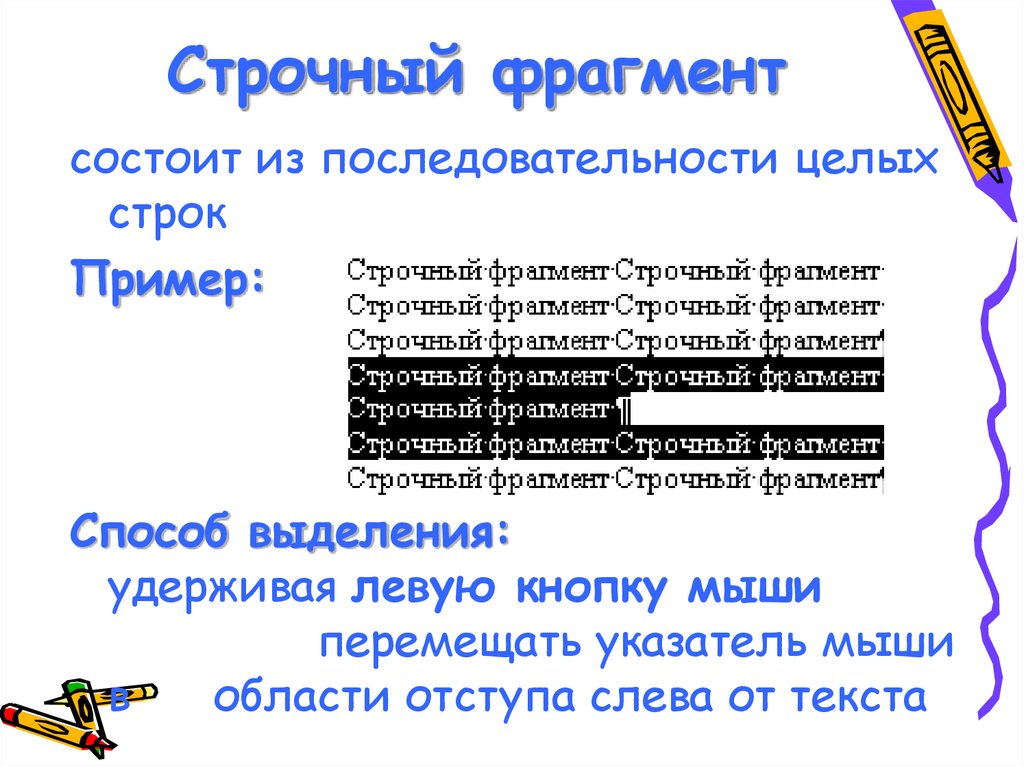
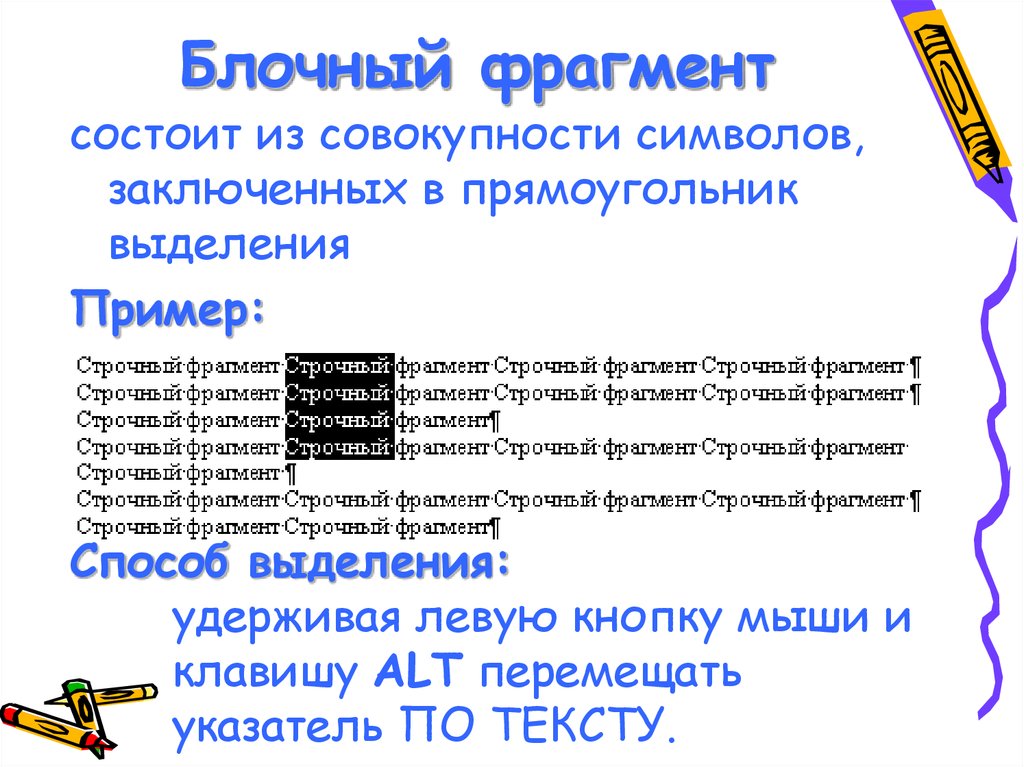













 software
software








